面域是具有一定边界的二维闭合区域,是一个面对象。其边界可以有直线、多段线、圆、圆弧或椭圆等对象形成。可以为面域填充图案、着色、分析面域的几何特征和物理特征,还可以对面域进行布尔运算。在三维建模状态下,面域也可以用作构建实体模型的特征界面。
一、创建面域
通过选择自封闭的对象或者端点相连构成封闭的对象,可以快速创建面域。如果对象自身内部相交(如相交的圆弧或自相交的曲线),就不能生成面域。创建面域的方法有多种,其中最常用的有使用【面域】工具和【边界】工具两种。
1. 使用【面域】工具创建面域
利用【面域】工具创建面域有以下几种常用的方法。
- 命令行:在命令行中输入REGION/REG。
- 菜单栏:执行【绘图】--【面域】命令。
- 工具栏:单击【绘图】工具栏中的【面域】按钮。
- 功能区:在【默认】选项卡中,单击【绘图】面板的【面域】按钮。
通过以上任意一种方法执行【面域】命令后,选择一个或多个用于转换为面域的封闭图形,参考下图。

CAD将根据选择的边界自动创建面域,并且报告已经创建的面域数目。
实例:创建机械零件面域
1. 打开我们的中望CAD和已准备好的素材文件。
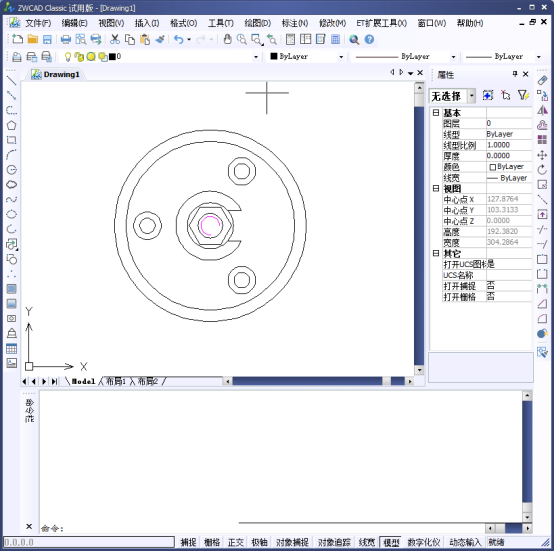
2. 然后单击【绘图】面板中的【面域】按钮, 创建上一步所绘制的零件轮廓为面域,命令行提示如下。

3. 然后,我们选择面板上的全部内容,我们的命令行,命令内容参考下图。
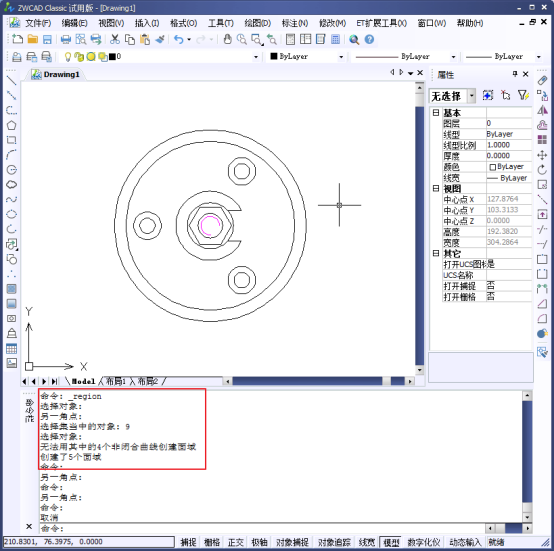
4. 在【视图】选项卡中,单击【视觉样式】面板中的【带着边框着色】视觉样式按钮,修改视觉样式,在此时的面域显示参考下图。

2. 使用【边界】工具创建面域
创建面域的另一种方式是使用【边界】命令。
启动【边界】命令的方式有如下几种。
- 命令行:在命令行汇总输入BOUNDAR/BO
- 菜单栏:执行【绘图】--【边界】命令。
执行以上任意一种操作后,将打开【边界创建】对话框,然后【对象类型】下拉列表中选择【面域】选项,参考下图。
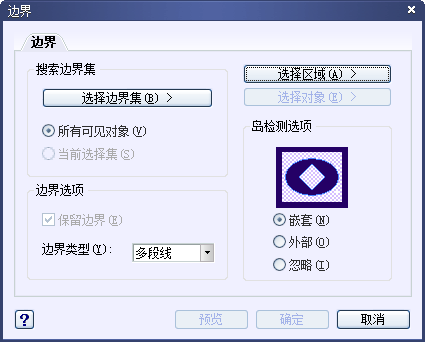
选择【面域】选项后,单击【边界】对话框上方的【选择区域】按钮,然后进入绘图区,单击需要创建为面域的区域,参考下图。

按下空格键进行确认,即可完成面域的创建。
操作完成后,图形看上去似乎没有什么变化。但是将机械的内圆平移到另一个位置,就会发现在原来部件重叠部分围成的封闭区域,新创建了一个面域对象,参考下图。
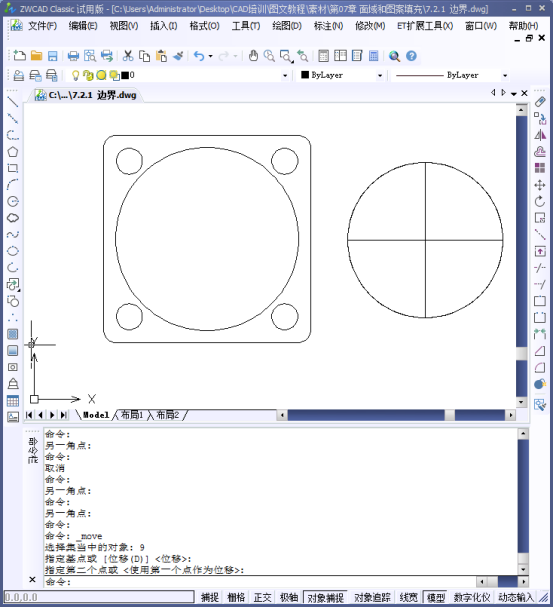
提示:面域图形是一个平面整体,只能整体进行复制、旋转、移动、阵列等操作。如果欲将其转换成线框图,可以通过【分解】 工具将其分解。
工具将其分解。
推荐阅读:CAD的面域布尔运算之并集运算
推荐阅读:CAD的面域布尔运算之差集运算和交集运算